เชื่อได้ว่าหลายๆ คนที่ซื้ออุปกรณ์ iDevice จาก Apple อย่าง?iPad, iPad mini, iPod Touch, iPhone ก็คงรอโปรแกรมในการ?Jailbreak ที่รองรับ iOS 6 มาซักพักแล้ว ซึ่งในตอนนี้ก็ได้มีโปรแกรมอย่าง?evasi0n ออกมาเป็นที่เรียบร้อย โดยเป็นโปรแกรม?Jailbreak ที่จะสามารถแหกคุกได้อย่างสมบูรณ์แบบ แถมขั้นตอนในการทำก็ไม่ยุ่งยากอีกด้วย ซึ่งก่อนอื่นแนะนำสำหรับคนที่ต้องการ?Jailbreak ไปดาวน์โหลดโปรแกรม?evasi0n มากันเสียก่อน ?ผ่านทางลิ้งค์นี้ครับ <<<?ซึ่งใครใช้ระบบปฏิบัติการใดอยู่ก็เลือกดาวน์โหลดมาให้ตรงเวอร์ชั่นได้เลย (รองรับทาง Linux, Mac OS และ Windows)
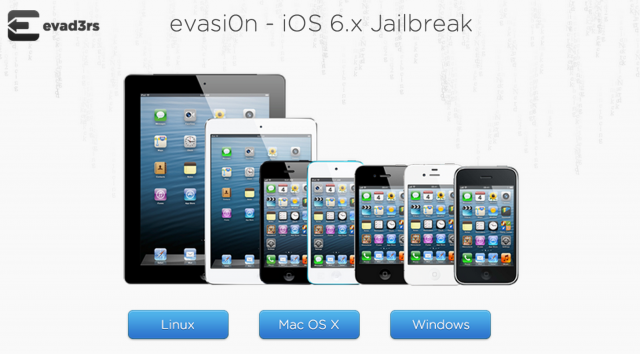
ข้อแนะนำก่อนทำงาน Jailbreak
- ควร Backup ข้อมูลผ่านทางโปรแกรม iTunes และ Transfer Purchase เสียก่อน
- ควรยกเลิกการตั้งรหัสล็อกไฟล์ Backup ในโปรแกรม iTunes?
- ใครที่ตั้งรหัสปลดล็อกหน้าจอ ควรยกเลิกไปก่อนการ Jailbreak?
- ระหว่ารโปรแกรมทำการ Jailbreak ห้ามเปิดใช้งานโปรแกรม iTunes เด็ดขาด?
- ไม่แนะนำสำหรับเครื่องที่ยังติดล็อกอยู่ (ควรต้อง Activate ก่อน จึงจะสามารถ jailbreak ได้)
- เครื่องที่อัพเดต iOS แบบ OTA (อัพเดทแบบไร้สาย) ก็สามารถ Jailbreak ได้
- จำเป็นต้องเชื่อมต่ออินเตอร์เน็ตขณะ Jailbreak ด้วย ผ่านทาง Wi-Fi หรือ 3G ก็ได้
- เครื่องที่ Jailbreak จะไม่สามารถเล่นเกมของ LINE ได้ (แต่มีวิธีแก้ด้านล่าง)
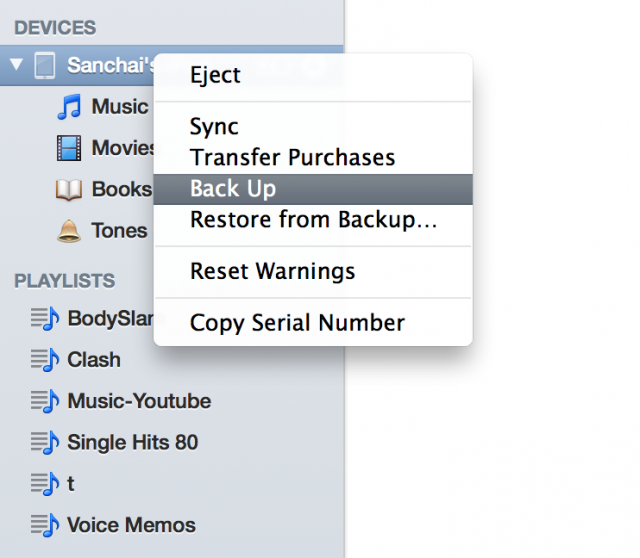
โดยอุปกรณ์ที่สามารถใช้งานโปรแกรม evasi0n เพื่อทำการ Jailbreak ได้ คือ iDevice ที่ใช้งาน iOS 6 เป็นต้นไป (iOS 6, 6.0.1, 6.0.2 และ 6.1) ได้แก่
- iPad 2, iPad 3, iPad 4 และ iPad mini
- iPod Touch Gen 4, iPod Touch Gen 5
- iPhone 3GS, iPhone 4, iPhone 4S และ iPhone 5
ขั้นตอนการ?Jailbreak ง่ายๆ ทำได้เอง
1. เปิดโปรแกรม evasi0n ก่อน (จากตัวอย่างเป็นการทำใน OS X นะครับ ซึ่งบน Windows ก็ใช้ขั้นตอนเดียวกัน)
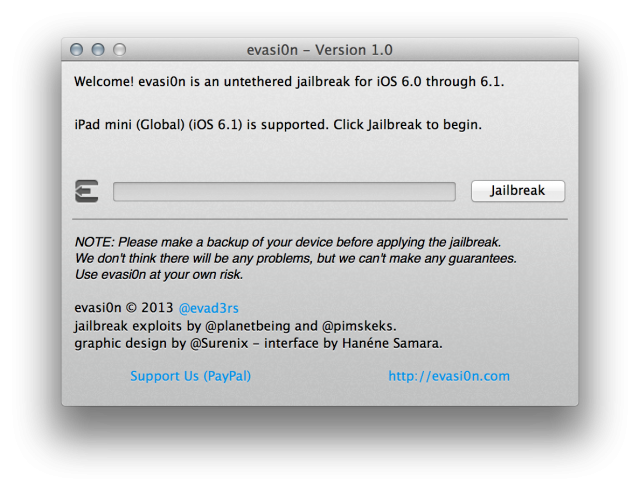
2. เชื่อมต่ออุปกรณ์ของเราเข้ากับคอมพิวเตอร์ผ่านทางสาย USB ให้เรียบร้อย
3. คลิกที่ปุ่ม Jailbreak ตัวโปรแกรมก็จะเริ่มทำงาน
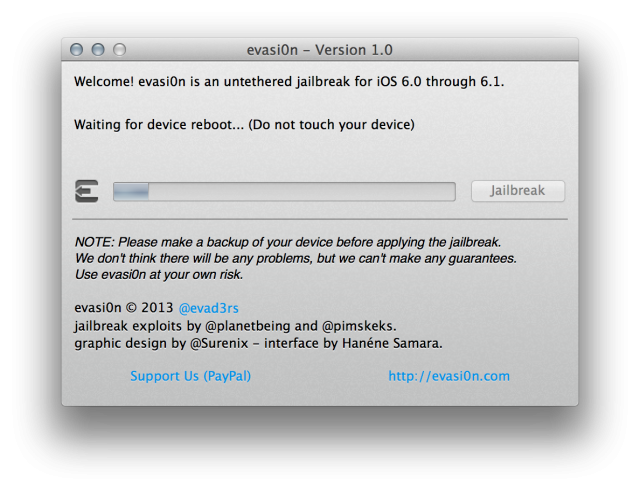
4. ตัวโปรแกรมจะเตือนว่าระหว่างการ jailbreak แนะนำว่าห้ามใช้งานอุปกรณ์ขณะนั้น รวมไปถึงอย่าเปิดโปรแกรม iTunes เป็นเด็ดขาด
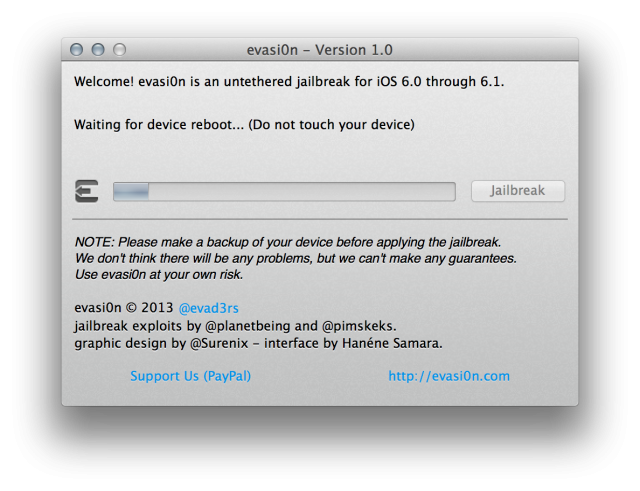
5. เมื่อมาถึงข้อความนี้ โปรแกรมจะให้เรากดที่ไอคอน Jailbreak บนอุปกรณ์ จากนั้นรอซักครู่
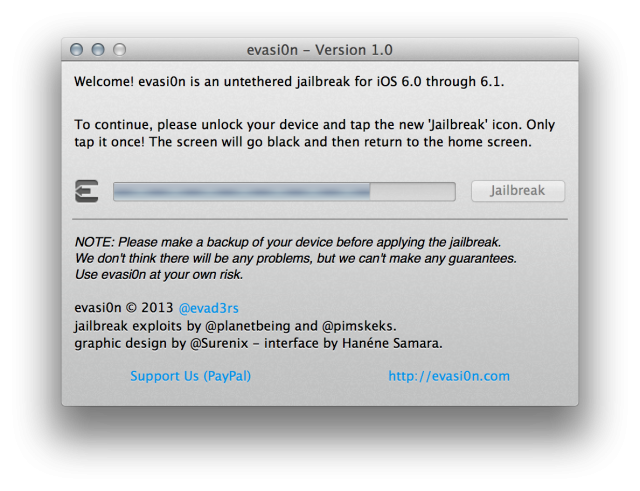
6. เมื่อโปรแกรมทำการ jailbreak เสร็จสิ้นแล้วก็ให้เรากด Exit ออกได้เลย
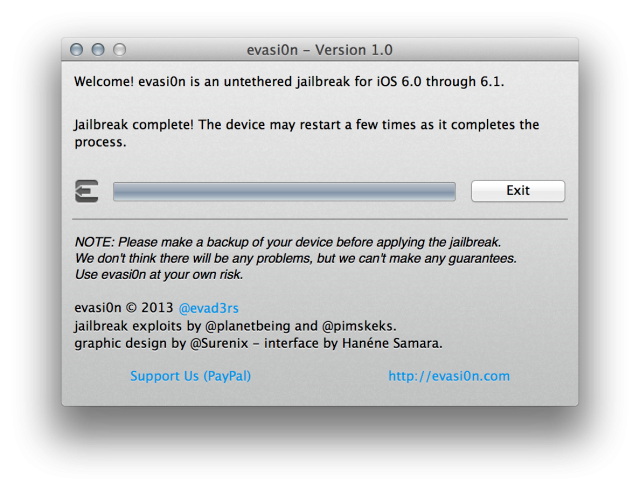
7. เครื่องจะ Reboot หนึ่งรอบพร้อมเปิดมาเป็นโลโก้?evasi0n และพร้อมใช้งานได้ทันที
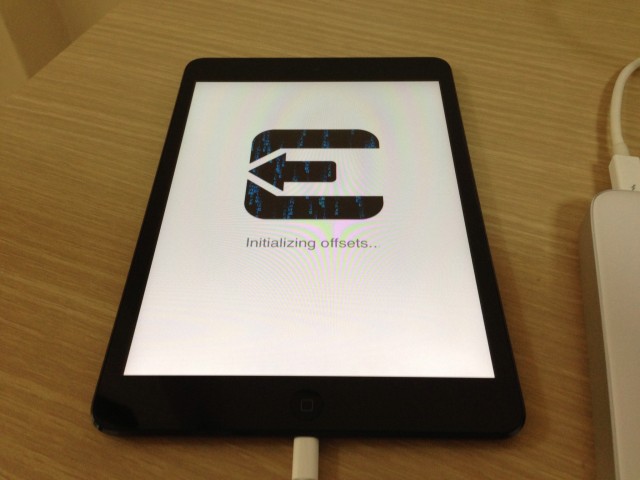
เมื่อเสร็จสิ้นทั้งหมดเราก็จะพบกับหน้าตาของ Cydia ที่โดยส่วนตัวไม่ได้เห็นมานานทีเดียวเชียว โดยข้อดีหลักๆ ของเครื่องที่ Jailbreak ก็จะเป็นการติดตั้งโปรแกรมได้ฟรีทุกโปรแกรม รวมไปถึงสามารถปรับแต่งการใช้งานได้สะดวกและอิสระมากกว่าเดิม อย่างที่เครื่องที่ไม่ได้ ?Jailbreak ทำไม่ได้ แต่ก็มีข้อสังเกตอยู่บ้างว่า อุปกรณ์ของเรานั้นประกันจะขาดทันที (แต่ถ้าเรา Restore ก่อนนำไปเอาศูนย์ก็ไม่มีปัญหาอะไร) รวมไปถึงอาจจะมี Bug เล็กๆ น้อยๆ ตามมาอย่างเครื่องช้าลงหรือเครื่องค้างเป็นต้น ซึ่งก็เป็นความเสี่ยงที่เราต้องรับมือเอาเอง นี่ยังไม่รวมประเด็นของการที่นักพัฒนาแอพพลิเคชั่นต่างๆ ขาดรายได้จากการขายแอพพลิเคชั่นที่เรานำมาใช้ฟรีๆ อีก
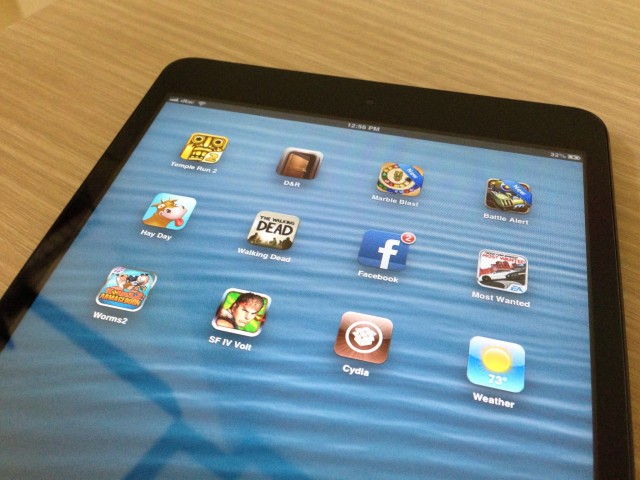
สำหรับใครที่เล่นเกมของ LINE อยู่ เช่น LINE Pop หลังจาก Jailbreak แล้วจะไม่สามารถเข้าไปเล่นเกมได้ เพราะทาง LINE เองมีวิธีป้องกันตรงจุดนี้อยู่ แต่อย่างที่บอกไปแล้วครับ ว่าเราสามารถแก้ไขเพื่อให้เข้าไปเล่นเกมได้เหมือนกัน
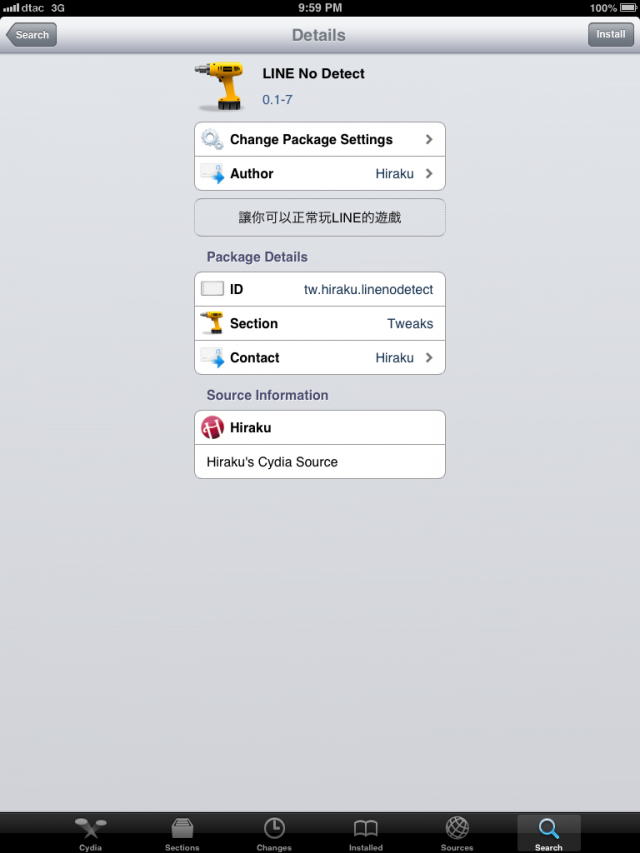
วิธีการก็คือให้ลบเกมของ LINE ที่มีในเครื่องออกไปก่อน จากนั้นทำการติดตั้ง Tweak ปรับแต่งจากใน Cydia (แน่นอนว่าต้อง jailbreak ก่อน) ที่มีชื่อว่า LINE No Detect (Source คือ http://cydia.hiraku.tw) เมื่อติดตั้ง Tweak?ปรับแต่งดังกล่าวเรียบร้อยแล้ว ก็ให้เข้า App Store เพื่อดาวน์โหลดเกมจาก LINE มาติดตั้งในเครื่อง คราวนี้ก็จะสามารถเล่นเกม LINE ได้ตามปกติแล้วครับ
เอาเป็นว่าใครลองทำแล้วติดปัญหาอะไรตรงไหนก็สามารถสอบถามที่ด้านล่างของบทความนี้ได้เลยนะครับ?



















